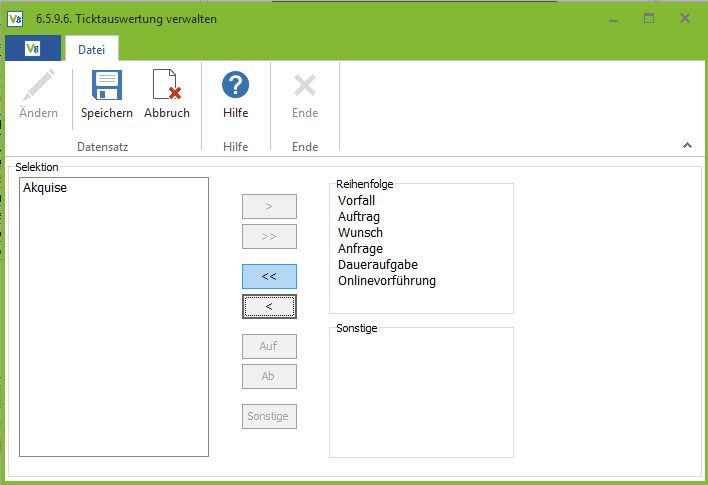Das Ticketsystem in der VARIO 8
Zuletzt aktualisiert am 5. Mai 2023
Um diesen Programmpunkt nutzen zu können, benötigen Sie eine Lizenz für die VARIO 8 Ticketverwaltung.
Allen VARIO-Benutzern, die mit der Ticketverwaltung arbeiten bzw. in den Tickets als zuständige Benutzer hinterlegt werden sollen, sollte in der Benutzerverwaltung unter 1.3.1 im Reiter Ticketsystem eine Rolle im Feld ‘Ticket-Rolle’ hinterlegt werden, um gruppiert nach dieser Rolle bzw. Abteilung in der Benutzerzuordnung in der Ticketverwaltung entsprechend auswählbar zu sein:
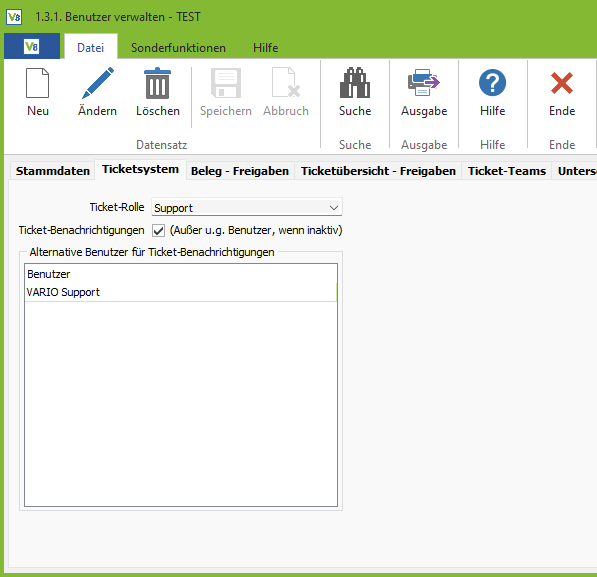
Sobald diese Zuordnungen gemacht wurden, können Tickets entsprechend zugeordnet werden. Ist einem Benutzer keine Rolle zugewiesen, wird dieser im Bereich ‘Ohne Rolle’ angezeigt:
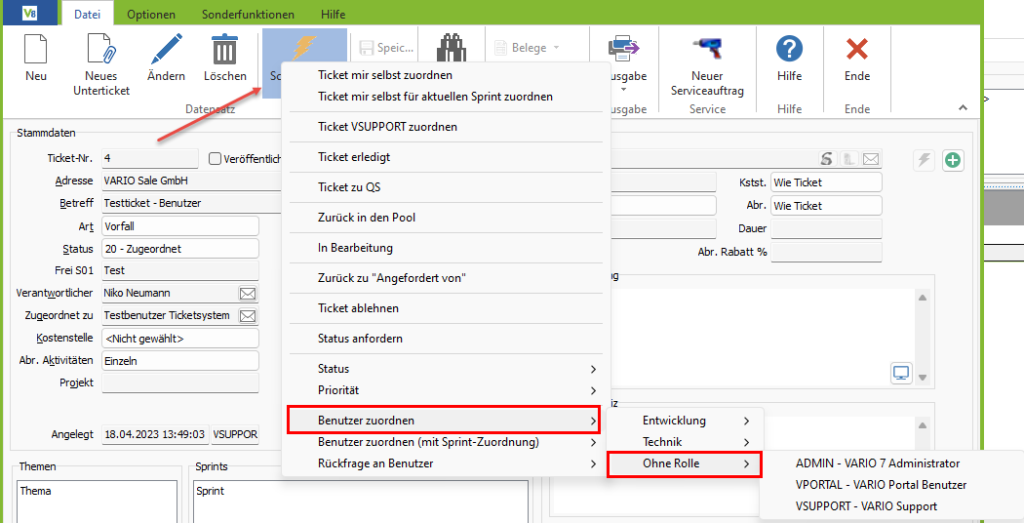
Tickets verwalten
In der Ticketverwaltung werden Ihnen die angelegten Tickets mit allen Informationen angezeigt:
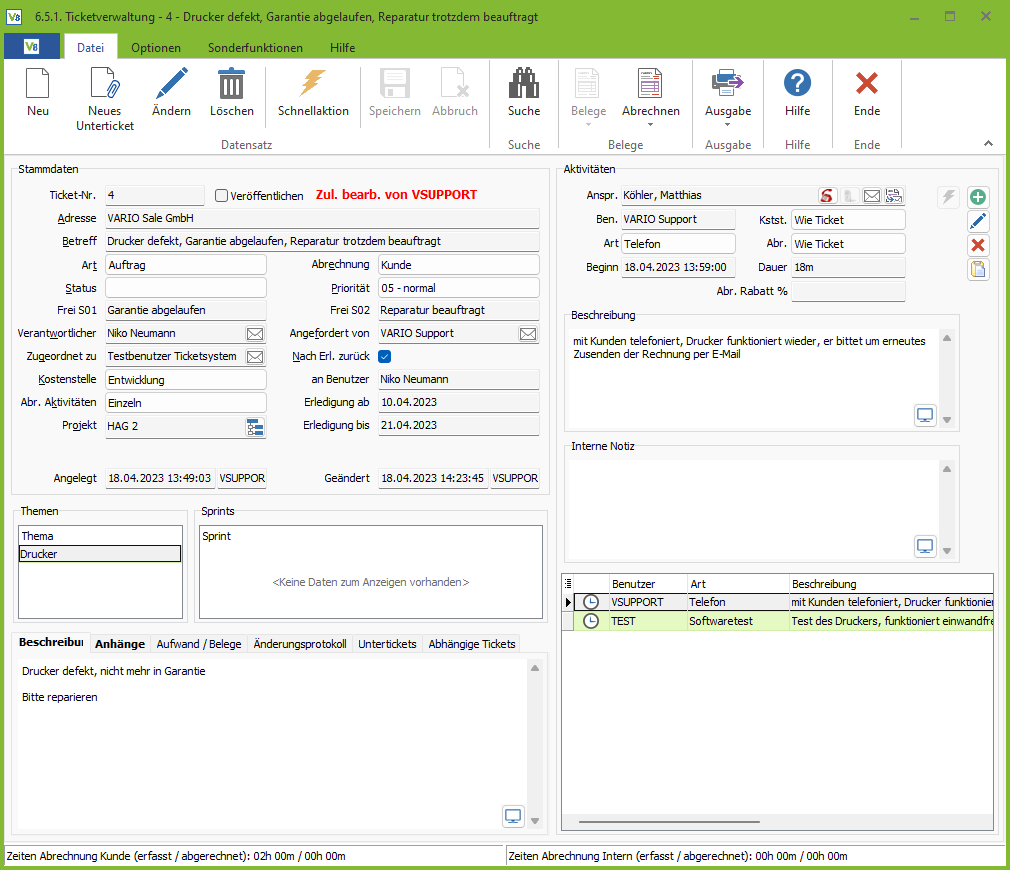
Ribbon-Registerkarte Datei
Hier können Sie beispielsweise neue Tickets anlegen, bestehende Tickets bearbeiten oder löschen sowie weitere VARIO8-typische Funktionen nutzen.

Neues Unterticket
Hier können Sie ein neues Unterticket zu diesem Ticket anlegen. Ein Unterticket unterscheidet sich in der Ticketnummer vom Hauptticket, es bekommt ein Suffix mit “-XX” an die Hauptticketnummer angehangen. Ansonsten verhält sich ein Unterticket wie ein Hauptticket. Befinden Sie sich in einem Unterticket, können Sie mittels Button neben der Ticket-Nr. schnell auf das Hauptticket wechseln.
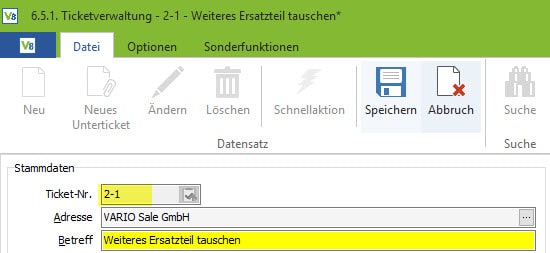
Schnellaktion
Über den Button können Sie den Ticketstatus und andere Daten ändern, ohne vorher in den Bearbeitungsmodus des Tickets zu wechseln.
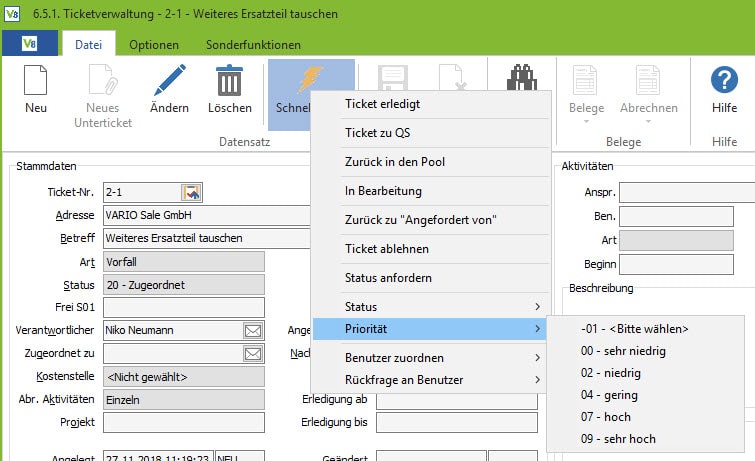
Belege
Über diesen Button können Sie Belege wie Angebote, Aufwandsschätzungen, Aufträge und Rechnungen erstellen. Damit dieser Button sichtbar ist, muss die Abrechnungsart des Tickets auf ‘Kunde’ stehen:
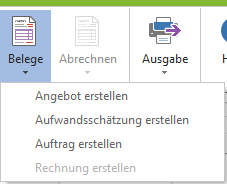
Abrechnen
Unter 6.5.9.4 können Sie Abrechnungsarten für die Tickets definieren und hier auswählen. Sobald es abrechnungsfähige Aktivitäten zum Ticket gibt, können Sie die Abrechnung ausführen und erhalten eine Lieferschein/Rechnung zu den jeweiligen Positionen. Diese Abrechnung können Sie auf der Registerkarte “Aufwand/Belege” im unteren Teil des Tickets einsehen.
Ribbon-Registerkarte Optionen
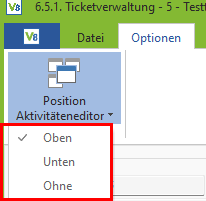
Wenn Sie auf den Button “Position Aktivitäteneditor” klicken erhalten Sie die Möglichkeit auszuwählen, an welcher Stelle im Ticket Ihnen die Aktivitätenerfassung angezeigt werden soll.
Ribbon-Registerkarte Sonderfunktionen
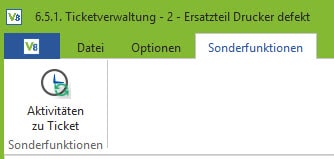
Über den Button “Aktivitäten zu Ticket” erhalten Sie die Übersicht über die zu diesem Ticket erfassten Aktivitäten. Diese können Sie auch über den Menüpunkt 6.5.4 einsehen, hier ist dann der Filter auf dem Feld ‘Ticket’ bereits auf das aktuelle Ticket angewendet.
Auflistung aller Felder mit entsprechender Bedeutung
Stammdaten
Im Bereich Stammdaten erfassen Sie die grundlegenden Daten zum Ticket.
Ticket-Nr
Die Ticketnummer wird automatisch fortlaufend vergeben und ist nicht einstellbar.
Adresse
Die Adresse beinhaltet im Allgemeinen den Kunden, für den das Ticket eröffnet wurde. Dieser kann über die Auswahl hinzugefügt werden. Wird ein Ticket direkt aus der Adresse heraus geöffnet, ist das Feld automatisch gefüllt.
Betreff
Kurzer Text mit dem Betreff des Tickets. Wird hier nichts eingetragen, werden die ersten Zeilen der Beschreibung hier hin übernommen.
Art
Hier die Art des Tickets auswählen. Die verschiedenen Arten können unter Menüpunkt 6.5.9.5 (Ticket-Definitionen) verwaltet werden.
Abrechnung
Auswahl wie die Kosten des Tickets generell abgerechnet werden sollen. Handelt es sich um eine interne Abrechnung oder eine Abrechnung an den im Ticket eingetragenen Kunden.
Status
Hier den Status des Tickets auswählen. Die verschiedenen Status können unter 6.5.9.5 (Ticket-Definitionen) verwaltet werden.
Priorität
Hierüber ist die Auswahl der Priorität des Tickets möglich. Die Prioritäten sind vorgegeben und nicht einstellbar.
Frei S01 und S02
Diese Felder können in der Parameterverwaltung unter “Ticketsystem” umbenannt und frei befüllt werden.
Veranwortlicher
Auswahl des verantwortlichen Mitarbeiters oder Ticket-Teams fürs dieses Ticket.
Angefordert von
Auswahl des Mitarbeiters, welcher das Ticket angelegt hat.
Zugeordnet zu
Auswahl des Mitarbeiters, welcher das Ticket bearbeiten soll.
Nach Erl. zurück
Auswahl des Mitarbeiters, welcher nach Erledigung das Ticket zurück erhalten soll.
Kostenstelle
Auswahl der Kostenstelle, die für dieses Ticket bei der Abrechnung greifen soll.
Abr. Aktivitäten
Angabe, wie die Aktivitäten abzurechnen sind. Hier haben Sie die Auswahl zwischen Einzeln, was Ihnen Zwischenabrechnungen einzelner Aktivitäten ermöglicht und ‘Gesamtes Ticket’. Hier ist dann nur eine Abrechnung im Status 95 – Bereit zur Abrechnung möglich
Projekt
Hier können Sie ein Projekt angeben, zu welchem das Ticket abgerechnet werden soll.
Erledigung ab
Datum, ab wann das Ticket bearbeitet werden soll.
Erledigung bis
Datum, bis wann das Ticket erledigt sein soll.
Themen
Hier können Sie verschiedene Themen hinzufügen, welche unter 6.5.9.1 konfiguriert werden können.
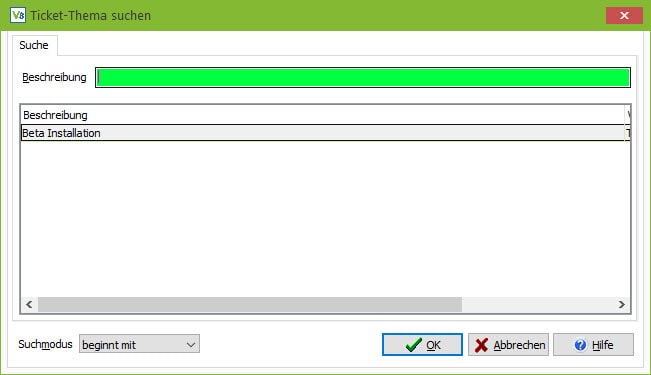
Aktivitäten
Eine neue Aktivität zum aktuellen Ticket kann durch einen Klick auf das grün markierte Icon angelegt und bearbeitet werden.
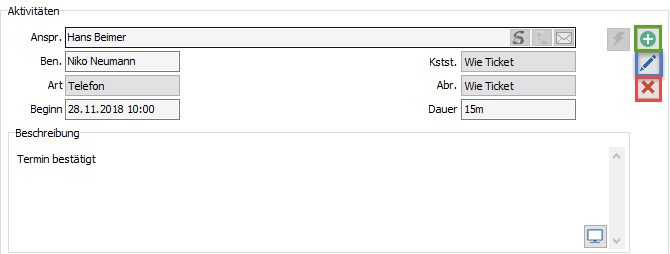
Hier können Sie nun den Ansprechpartner, den Benutzer, die Kostenstelle, die Art der Aktivität, die Abrechnungsart, den Beginn und die Dauer der Aktivität auswählen. Einige Felder werden automatisch gefüllt, können aber bei Bedarf geändert werden.
In der Beschreibung geben Sie an, welche Arbeiten angefallen sind.
Wenn in der Adresse des Ansprechpartners eine Telefonnummer und eine E-Mail-Adresse hinterlegt sind, können Sie auch direkt von hier ein Telefonat starten oder eine E-Mail schreiben.
Bereits gespeicherte Aktivitäten können über das Icon mit dem blauen Stift bearbeitet werden. Das Icon mit dem roten X löscht die Aktivität.
Interne Notiz
Wird später das Ticket abgerechnet, erscheinen alle Texte die unter “Beschreibung” angegeben wurden auf der Rechnung. Wenn Sie interne Kommentare verfassen möchte, die nicht auf der späteren Rechnung erscheinen sollen/müssen, dann schreiben Sie diese in das Feld “interne Notiz”.
Reiter Beschreibung
Hier geben Sie die generelle Beschreibung zum Ticket an. Wenn das Ticket aus einer Aktivität heraus erstellt wurde, ist die Beschreibung mit dem Text der Aktivität gefüllt.
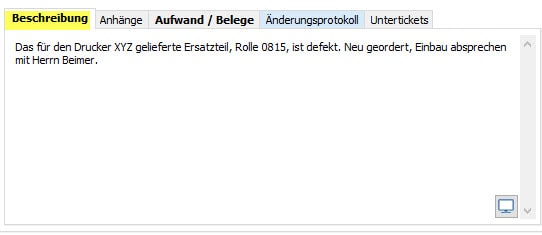
Reiter Anhänge
Hier können Sie alle Dokumente, eMails etc. die im Zusammenhang mit dem Fenster stehen, ablegen.
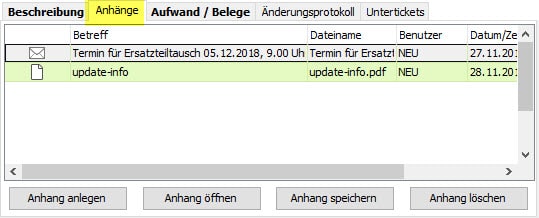
Reiter Aufwand/Belege
Hier können Sie den geschätzten Aufwand, den beauftragten Aufwand und die ggf. dazugehörigen Angebotsbelege etc. angeben. Sind bereits Teile des Tickets abgerechnet worden, werden diese unter “Abrechnungen” aufgelistet.
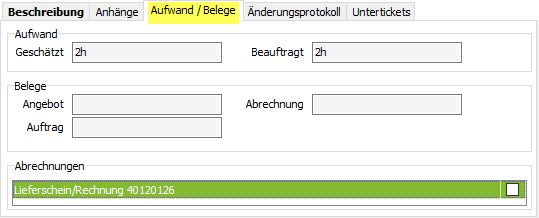
Reiter Änderungsprotokoll
Hier erhalten Sie einen Überblick über die am Ticket vorgenommenen Änderungen. Wann hat welcher Mitarbeiter den Status oder die Zuordnung des Tickets verändert.
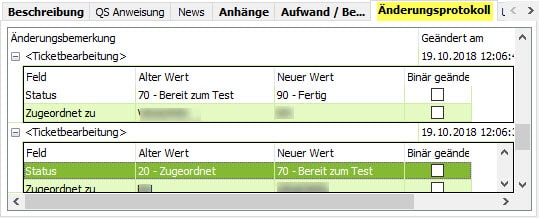
Reiter Untertickets
Wurde für das Ticket ein oder mehrere Untertickets angelegt, werden diese hier angezeigt.
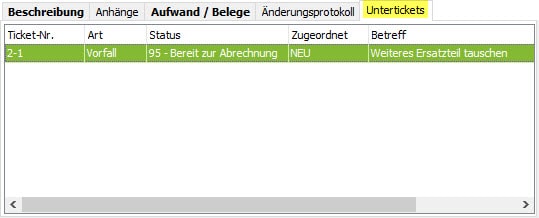
Ticket-Übersicht
In der Ticket-Übersicht können Sie alle vorhandenen Tickets einsehen, neue erstellen, oder vorhandene ändern/löschen.
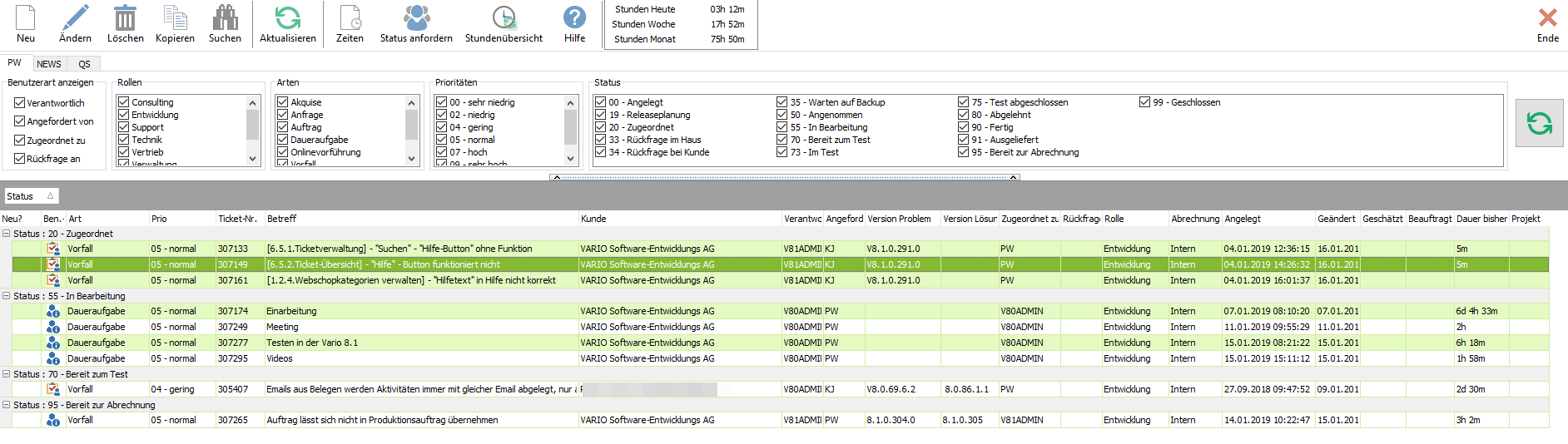
Sie haben auch die Möglichkeit die Ticket-Übersicht zu gruppieren. Dafür zieht man die gewünschte Spalte z.B. den Status in den grauen Bereich. Des Weiteren ist es über den Status möglich gewünschte Tickets auszublenden, indem man den entsprechenden Haken entfernt.
Mit einem Doppelklick öffnet sich das jeweilige Ticket und mit einem Rechtsklick werden weitere Funktionen angezeigt.
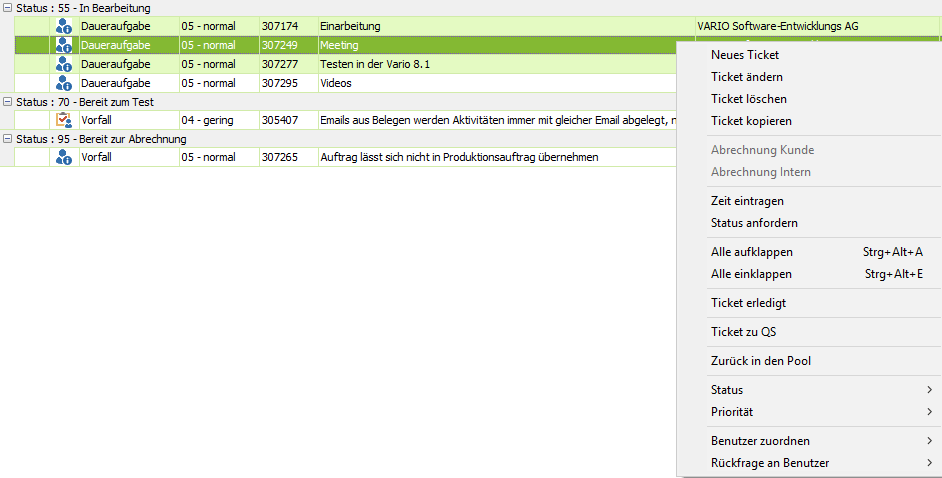
Sie können zum Beispiel über die Funktion Zeit eintragen eine neue Aktivität dem Ticket hinzuzufügen.
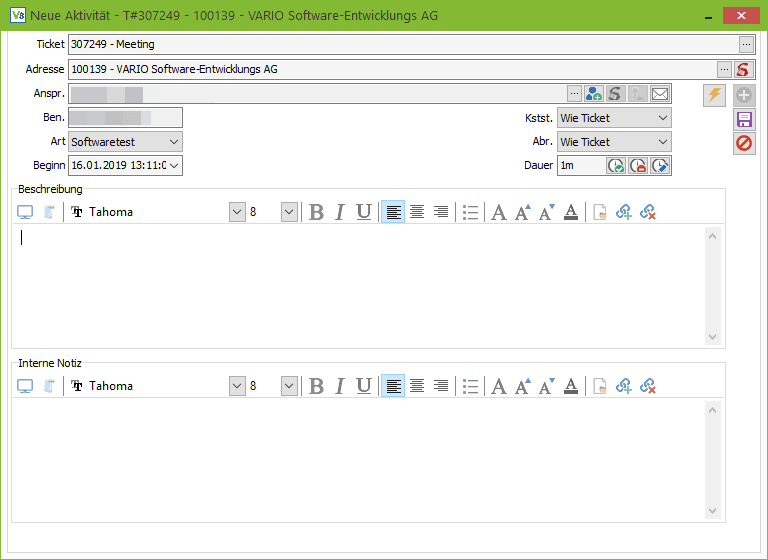
Neue oder aktualisierte Tickets
Hier erhalten Sie einen Überblick über alle Tickets welche neu angelegt wurden oder Aktualisierungen enthalten, die den angemeldeten Benutzer betreffen.
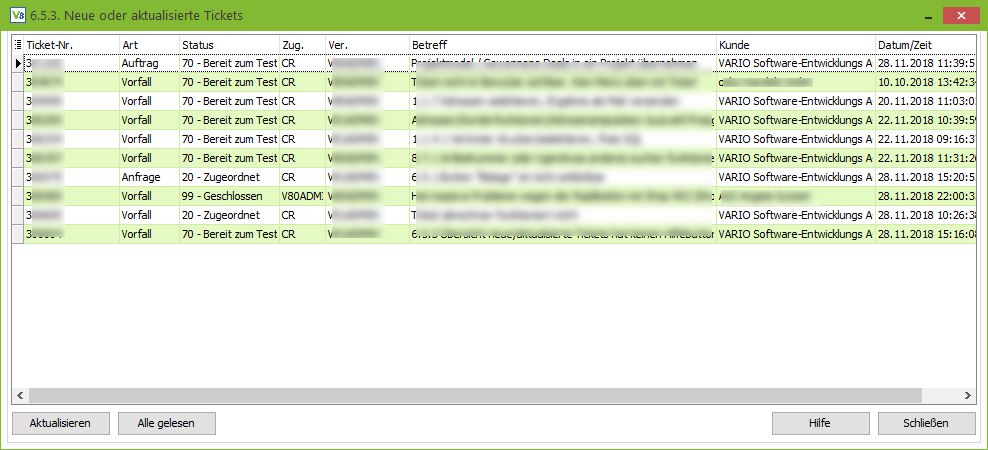
Diesen Menüpunkt können Sie auch aus der Hauptmaske heraus aufrufen:

Übersicht Aktivitäten
In der Aktivitätenübersicht können Sie nach verschiedenen Kriterien filtern, welche Aktivitäten Sie sehen möchten.
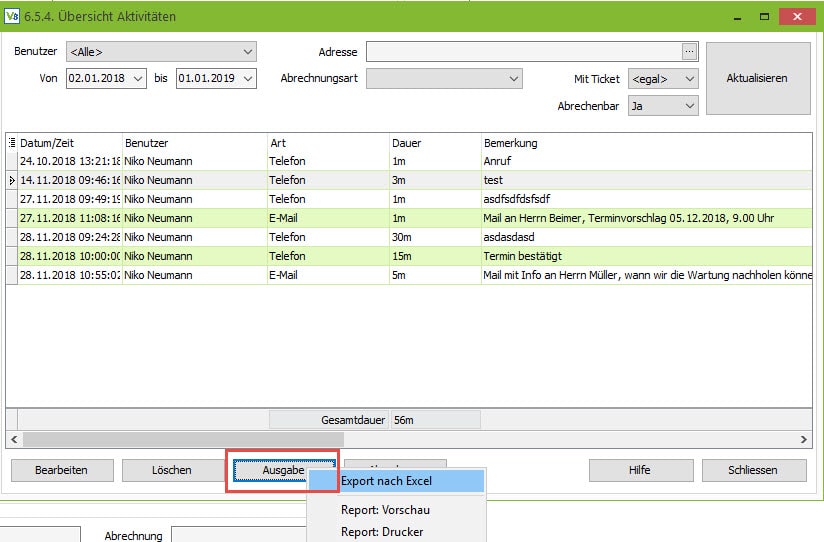
Benutzer
Filtermöglichkeit nach Benutzer
Adresse
Auswahl einer Adresse um nur Aktivitäten dieser Adresse aufzurufen
Von, bis
Datumsauswahl für einen Zeitraum in dem die Aktivitäten angelegt wurden
Abrechnungsart
Filter nach Abrechnungsart der Aktivitäten
Mit Ticket
Filter, ob nur Aktivitäten mit Ticket angezeigt werden sollen
Abrechenbar
Filter, ob die Aktivitäten abrechenbar sind
Aktualisieren
Sobald ein Filter gesetzt wurde muss über den Button “Aktualisieren” die Filterung aktiviert werden
Die Buttons unterhalb der aufgelisteten Aktivitäten ermöglichen das Bearbeiten, Löschen und Abrechnen der Aktivitäten.
Mit dem Button “Ausgabe” haben Sie die Möglichkeit alle Aktivitäten nach Excel zu exportieren oder als Report auszugeben.
Ticket Auswertungen
Hier haben Sie die Möglichkeit die Tickets auszuwerten. Die folgenden Auswertungen sind unter dem Menüpunkt 8.6.5 und 8.6.6 zu finden:
Graphische Auswertung
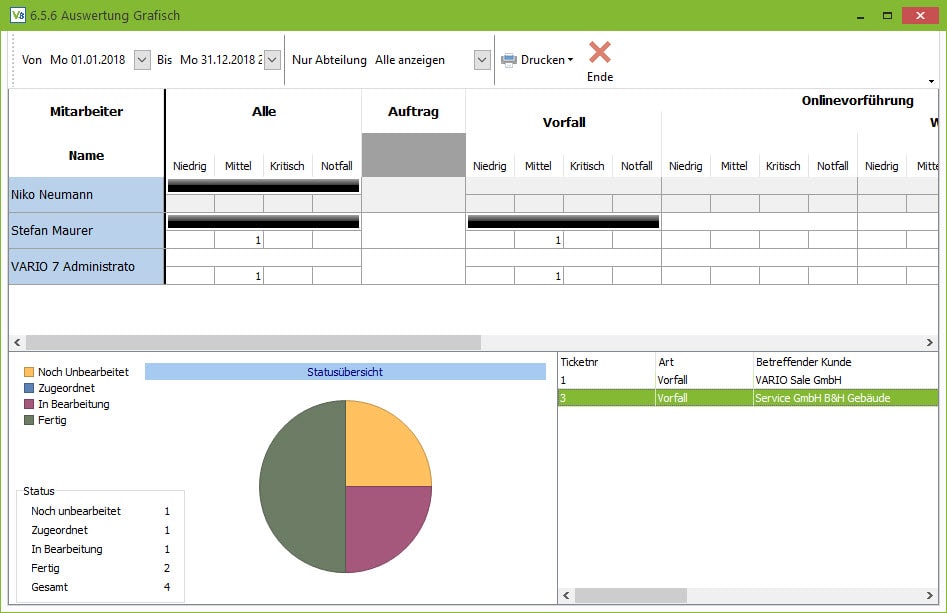
Auswerten nach Status
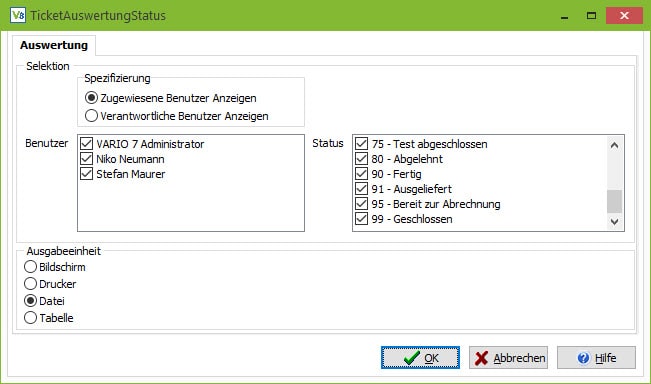
Hier haben Sie die Möglichkeit nach den zugewiesenen oder verantwortlichen Benutzern zu selektieren und diese einzeln auszuwählen. Über das An- und Abhaken der Status können Sie definieren, welche Tickets in die Auswertung einfließen sollen.
Die Ausgabe kann über einen Report am Bildschirm oder über den direkt gedruckten Report erfolgen, sowie als Dateiexport oder Tabellenanzeige.
Ticket Einstellungen / Stammdaten
Ticket Themen verwalten
Um die anfallenden Tickets in verschiedene Bereiche aufteilen zu können, haben Sie hier die Möglichkeit Themen anzulegen, nach denen die Tickets kategorisiert werden.
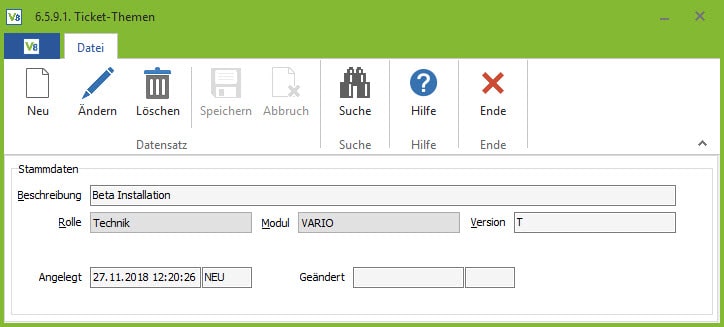
Neues Ticket-Thema
Wenn Sie ein weiteres Thema hinzufügen möchten, klicken Sie auf den Button “Neu” und vergeben eine Beschreibung für dieses Thema. Darüber hinaus können Sie eine Rolle und das Modul sowie die Version angeben, in der dieses Thema vorkommen kann.
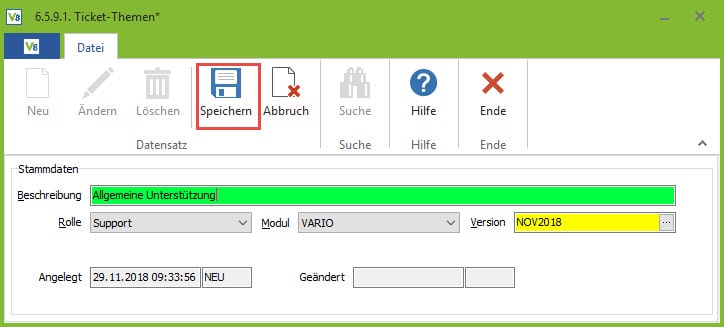
Im Ticket selbst können Sie dieses Thema dann hinzufügen.
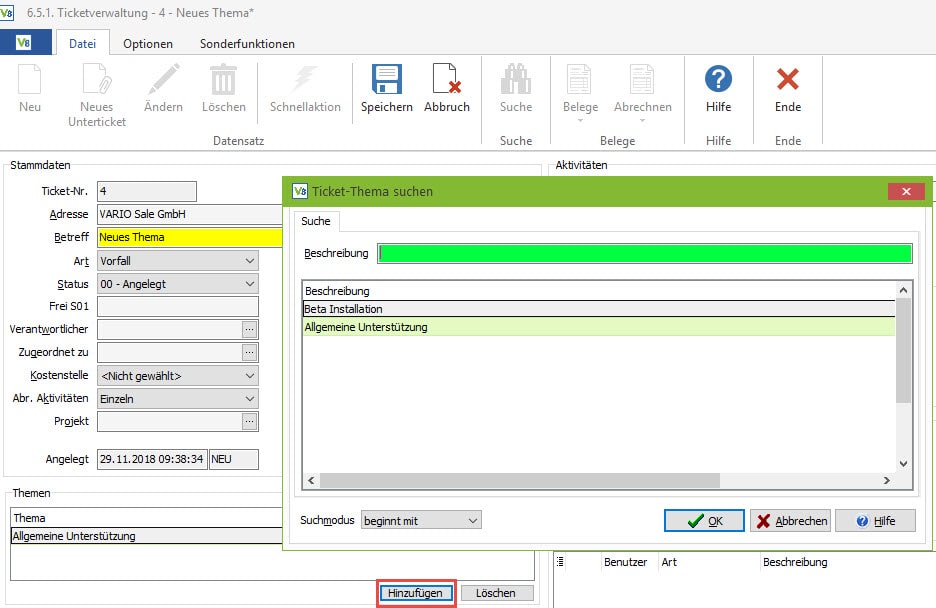
Ticket Abrechnungsarten verwalten
Über diesen Dialog defnieren Sie die möglichen Abrechnungsarten für die Tickets.
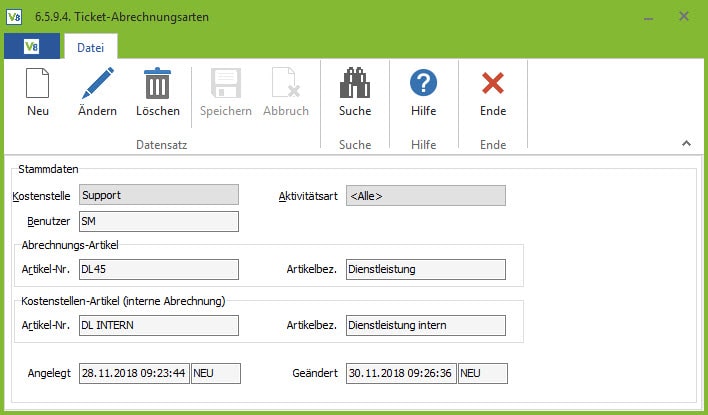
Zunächst muss die Kostenstelle ausgewählt werden, für die die Abrechnungsart gelten soll.
Dann kann die Abrechnungsart für alle Aktivitätsarten gelten oder eine einzelne Aktivitätsart gewählt werden. Zusätzlich kann auf einzelne Benutzer eingeschränkt werden.
Wichtig ist, dass als Abrechnungs-Artikel ein Artikel vom Typ “Dienstleistung” gewählt wird, ebenso für die interne Abrechnung.
Ticket Definitionen
In diesem Menüpunkt können Sie verschiedene Vorgaben zur Auswahl an den entsprechenden Stellen im Ticketsystem machen.
Sie können hier frei Ticketarten, Aktivitätsarten, Ticket-Rollen, sowie die Ticket-Status und Abrechnungsregeln definieren.
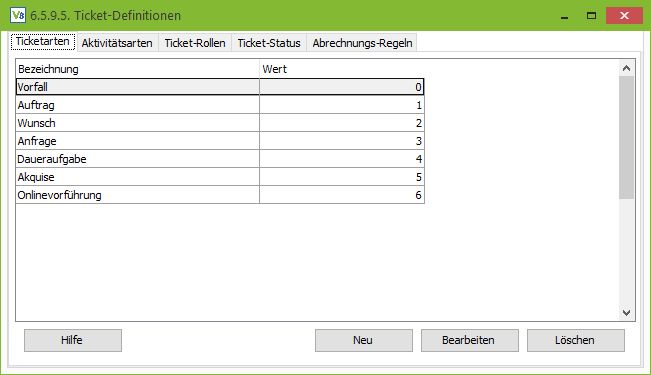
Klicken Sie im entsprechenden Reiter einfach auf ‘Neu’ um neue Einträge anzulegen oder auf ‘Bearbeiten’ um bereits angelegte Einträge abzuändern.
Ticketauswertung verwalten
Nach Klick auf Ändern können Sie hier Einträge mittels der Pfeiltasten in der Mitte von links nach rechts schieben.